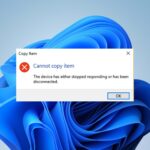- Una tarjeta gráfica OpenGL es una tarjeta gráfica compatible con la API de gráficos OpenGL.
- Algunas de las marcas más populares incluyen NVIDIA, AMD e Intel y varían en precio según el rendimiento y las características.
Reconocemos la necesidad de instalar los drivers OpenGL más recientes para garantizar un rendimiento y una compatibilidad óptimos.
Para que pueda usar todas las capacidades de su hardware de gráficos, lo guiaremos paso a paso a través de la instalación y actualización de los drivers OpenGL en su PC con Windows en este artículo.
¿Qué es un controlador OpenGL?
La representación de gráficos por computadora en 2D y 3D se facilita gracias a la API (interfaz de programación de aplicaciones) OpenGL (Open Graphics Library) multiplataforma ampliamente utilizada. Actúa como enlace entre los programas de software y el hardware de gráficos de la computadora.
Un controlador OpenGL es un componente de software que crea comunicación entre el sistema operativo y su hardware de gráficos. A veces, se les conoce como drivers de tarjetas gráficas o drivers de pantalla.
Estos conductores sirven como intermediarios. Por lo tanto, permiten que el software use completamente las capacidades de su tarjeta gráfica, produzca imágenes estéticamente espectaculares y funcione rápidamente.
¿Cómo descargo un controlador OpenGL?
1. Identifica tu tarjeta gráfica
- Pulse la tecla de Windows para abrir el Comenzar menú.
- Tipo Administrador de dispositivos y selecciónelo de los resultados de búsqueda.
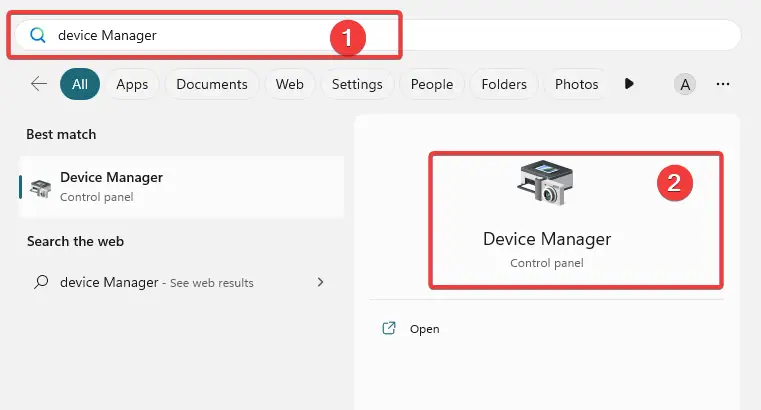
- En la ventana Administrador de dispositivos, expanda el Adaptadores de pantalla categoría y haga doble clic en su controlador de gráficos.
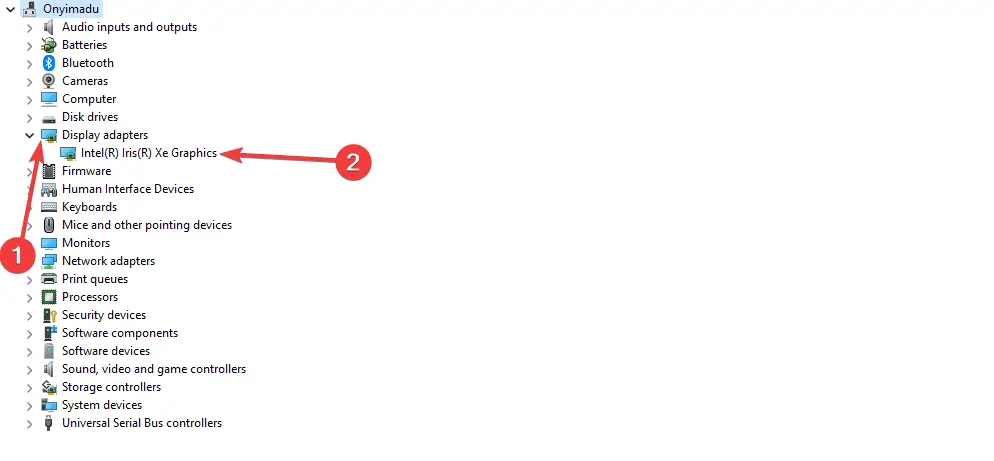
- Aquí encontrará el nombre de su tarjeta gráfica. Por último, anote la información del fabricante y el modelo.
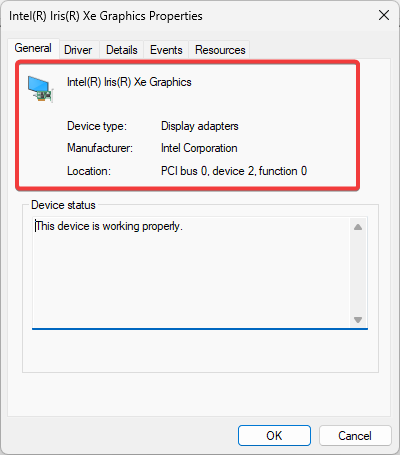
2. Descarga del controlador desde el sitio del fabricante
- Vaya al sitio web del fabricante. En este caso, usamos el sitio web de Intel; el proceso puede ser ligeramente diferente para otros fabricantes, como descargar drivers NVIDIA OpenGL para Windows 11, por ejemplo.
- Ingrese el nombre de su tarjeta gráfica desde Paso 1 en el Buscar barra y presione Entrar.
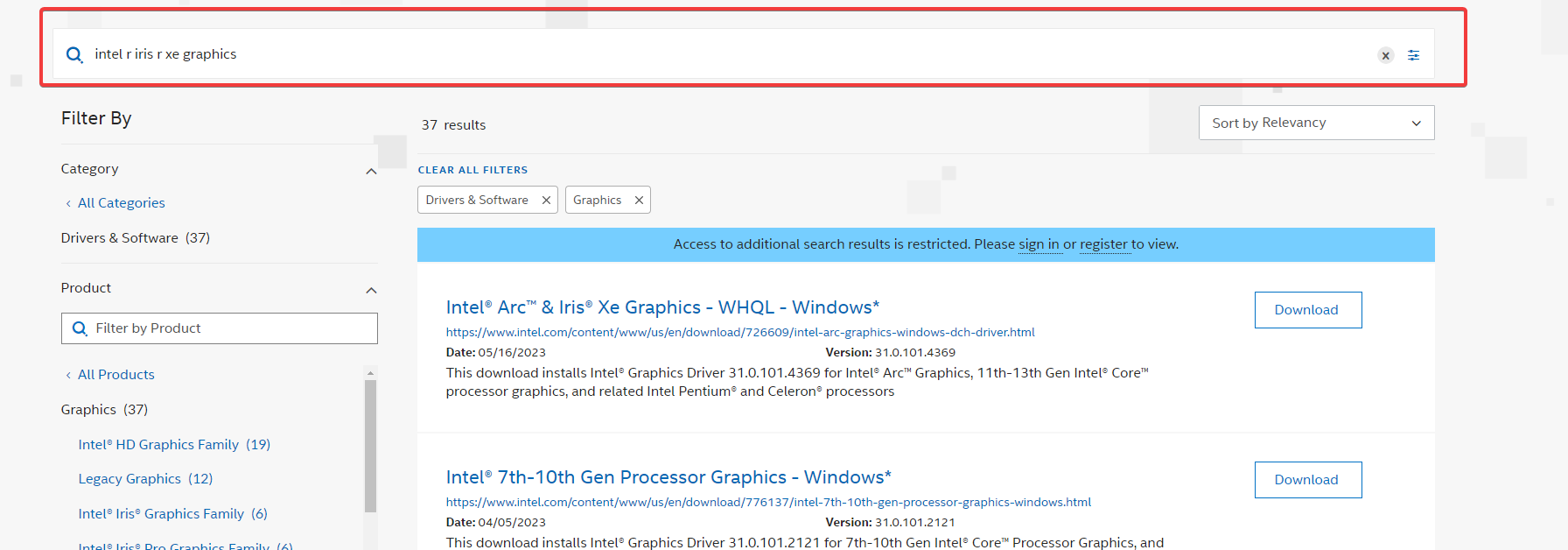
- Clickea en el Descargar junto a sus gráficos.
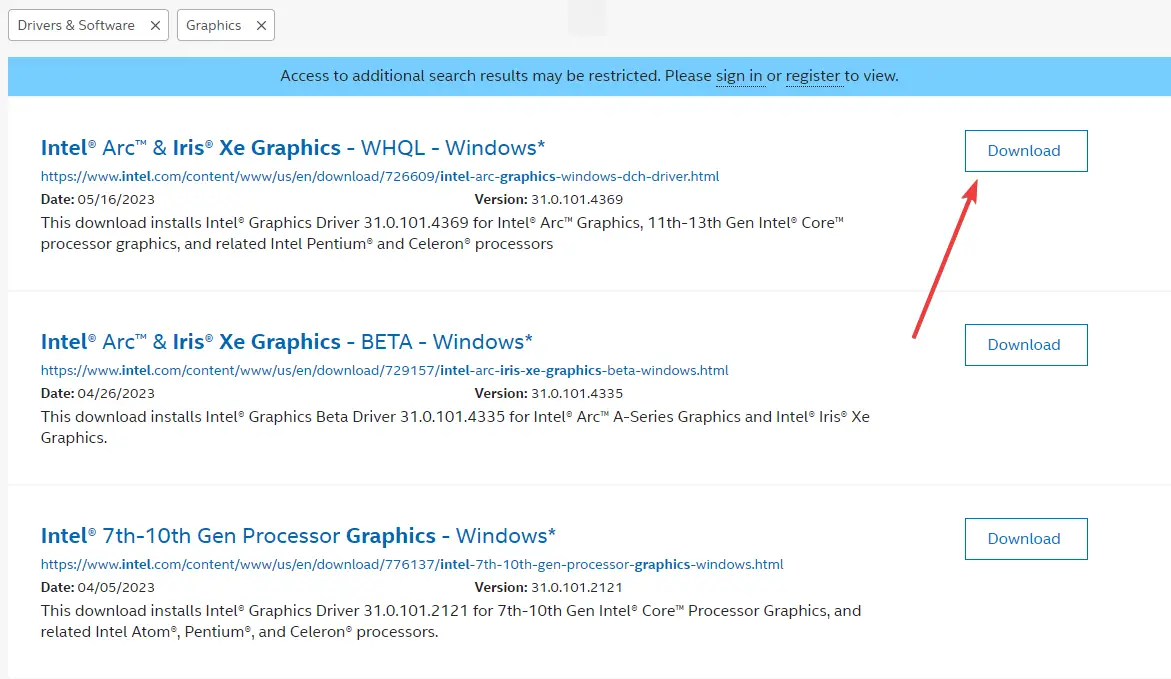
- Para iniciar la instalación, haga doble clic en el archivo del controlador. Si se le solicita, proporcione las autorizaciones requeridas para continuar.
- Siga las instrucciones en pantalla del instalador del controlador. Normalmente, tendrás que aceptar los términos y condiciones y decidir qué alternativas de instalación utilizar. Luego, finalmente, reinicie la computadora.
¿Cómo actualizo un controlador OpenGL?
1. Descargue el controlador del sitio del fabricante
Para actualizar el controlador, deberá descargar la versión más reciente del controlador e instalarlo mediante el mismo proceso mencionado anteriormente.
NVIDIA, AMD, Intel y ATI pueden usar un controlador OpenGL. Entonces, una vez que conozca toda la información sobre su tarjeta gráfica, el proceso debería ser sencillo.
Además, los principales fabricantes de tarjetas gráficas también tienen un software dedicado para actualizar los drivers que puedes usar sin problemas.
Sin embargo, este proceso es manual y es posible que prefiera emplear un proceso de actualización automática más sencillo que se analiza a continuación.
2. Actualice sus drivers de Windows 11 automáticamente
La administración de todos sus drivers se puede simplificar con el software de actualización de drivers dedicado. Puede seleccionar fácilmente drivers obsoletos individualmente o todos a la vez. Además, puede reparar automáticamente los drivers dañados o encontrar los que faltan rápidamente.
Outbyte Driver Updater es una excelente opción porque es seguro y mejorará el rendimiento de su PC.
Si ha leído hasta ahora, debería haber descargado o actualizado con éxito sus drivers OpenGL. Entonces, esto es todo lo que cubrimos en este artículo.
Nos encanta saber de usted en la sección de comentarios a continuación. Háganos saber si este proceso fue tan fácil para el fabricante de su controlador.